win10设置触摸屏的具体方法 w10系统触摸屏设置在哪里
更新时间:2023-01-02 21:25:04作者:cblsl
现在几乎每一款笔记本电脑上都会配有触摸板,触摸板就像智能手机屏幕一样,只需要用手点击屏幕就能完成你想要的操作。部分新手用户不清楚win10设置触摸屏的具体方法?找了很久都没找着,为此本篇经验来教大家设置笔记本电脑触摸屏。
具体方法如下:
1、首先,单击开始菜单栏“Windows图标”,打开设置;
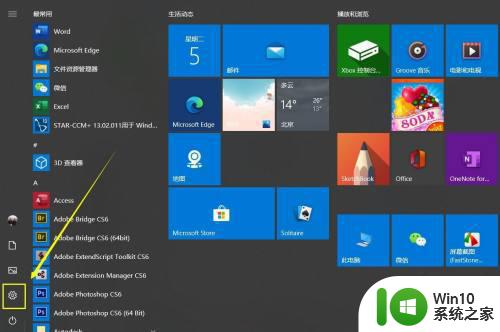
2、选择“设备”模块;
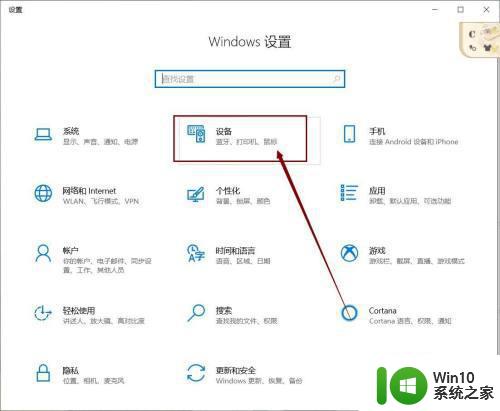
3、点击界面左侧的“触摸板”模块;
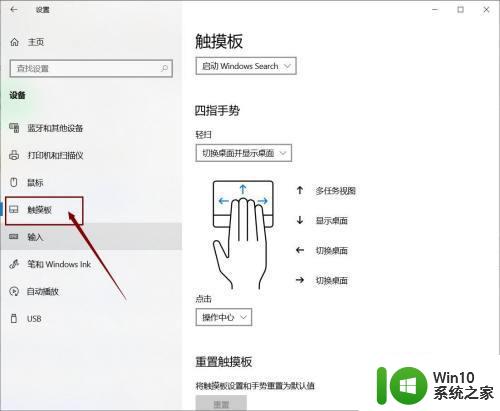
4、勾选触摸板开关选项,并设置敏感度;
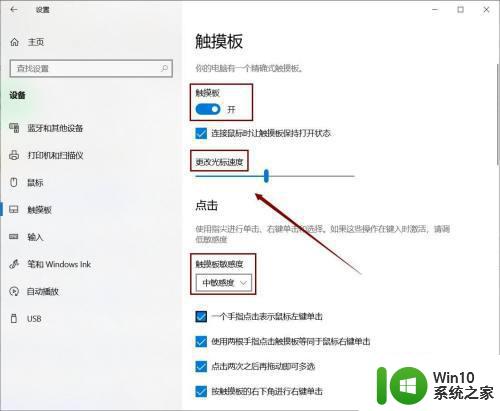
5、设置三指手势和四指手势习惯操作方式即可。
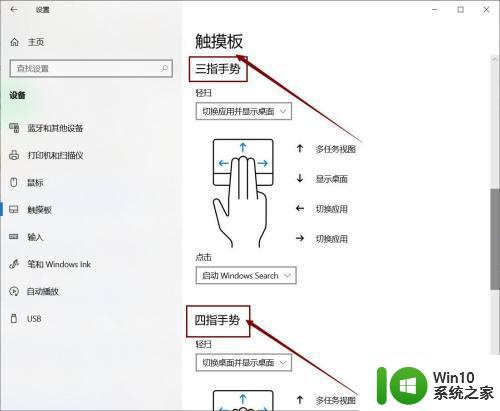
以上就是w10系统触摸屏设置在哪里,用户们可以根据个人需求进行调整,希望对大家操作电脑有所帮助。
win10设置触摸屏的具体方法 w10系统触摸屏设置在哪里相关教程
- win10触屏怎么设置 win10屏幕触摸设置方法
- 苹果笔记本w10系统触摸板点击怎么设置 苹果笔记本w10系统触摸板点击设置教程
- win10关闭触摸板设置方法 win10禁用触摸板设置教程
- win10触摸板快捷键怎么设置 win10触摸板无法打开的解决方法
- 戴尔win10笔记本触摸屏锁住设置方法 戴尔笔记本触摸屏如何锁定
- win10触摸板灵敏度调节设置方法 win10触摸板灵敏度怎么调
- win10触摸屏幕用不了怎么办 win10触摸屏无法使用如何修复
- win10的触摸板手势怎么开启 win10触摸板手势设置教程
- 苹果电脑win10系统怎么设置触摸板 苹果电脑win10系统触摸板调整方法
- win10触摸板设置不见了的解决方法 win10触摸板设置不见了如何修复
- 笔记本win10设置没有触摸板操作方法 笔记本win10触摸板设置方法
- 苹果电脑win10系统触摸板设置如何调整 mac安装win10触控板如何设置轻触
- 蜘蛛侠:暗影之网win10无法运行解决方法 蜘蛛侠暗影之网win10闪退解决方法
- win10玩只狼:影逝二度游戏卡顿什么原因 win10玩只狼:影逝二度游戏卡顿的处理方法 win10只狼影逝二度游戏卡顿解决方法
- 《极品飞车13:变速》win10无法启动解决方法 极品飞车13变速win10闪退解决方法
- win10桌面图标设置没有权限访问如何处理 Win10桌面图标权限访问被拒绝怎么办
win10系统教程推荐
- 1 蜘蛛侠:暗影之网win10无法运行解决方法 蜘蛛侠暗影之网win10闪退解决方法
- 2 win10桌面图标设置没有权限访问如何处理 Win10桌面图标权限访问被拒绝怎么办
- 3 win10关闭个人信息收集的最佳方法 如何在win10中关闭个人信息收集
- 4 英雄联盟win10无法初始化图像设备怎么办 英雄联盟win10启动黑屏怎么解决
- 5 win10需要来自system权限才能删除解决方法 Win10删除文件需要管理员权限解决方法
- 6 win10电脑查看激活密码的快捷方法 win10电脑激活密码查看方法
- 7 win10平板模式怎么切换电脑模式快捷键 win10平板模式如何切换至电脑模式
- 8 win10 usb无法识别鼠标无法操作如何修复 Win10 USB接口无法识别鼠标怎么办
- 9 笔记本电脑win10更新后开机黑屏很久才有画面如何修复 win10更新后笔记本电脑开机黑屏怎么办
- 10 电脑w10设备管理器里没有蓝牙怎么办 电脑w10蓝牙设备管理器找不到
win10系统推荐
- 1 番茄家园ghost win10 32位旗舰破解版v2023.12
- 2 索尼笔记本ghost win10 64位原版正式版v2023.12
- 3 系统之家ghost win10 64位u盘家庭版v2023.12
- 4 电脑公司ghost win10 64位官方破解版v2023.12
- 5 系统之家windows10 64位原版安装版v2023.12
- 6 深度技术ghost win10 64位极速稳定版v2023.12
- 7 雨林木风ghost win10 64位专业旗舰版v2023.12
- 8 电脑公司ghost win10 32位正式装机版v2023.12
- 9 系统之家ghost win10 64位专业版原版下载v2023.12
- 10 深度技术ghost win10 32位最新旗舰版v2023.11